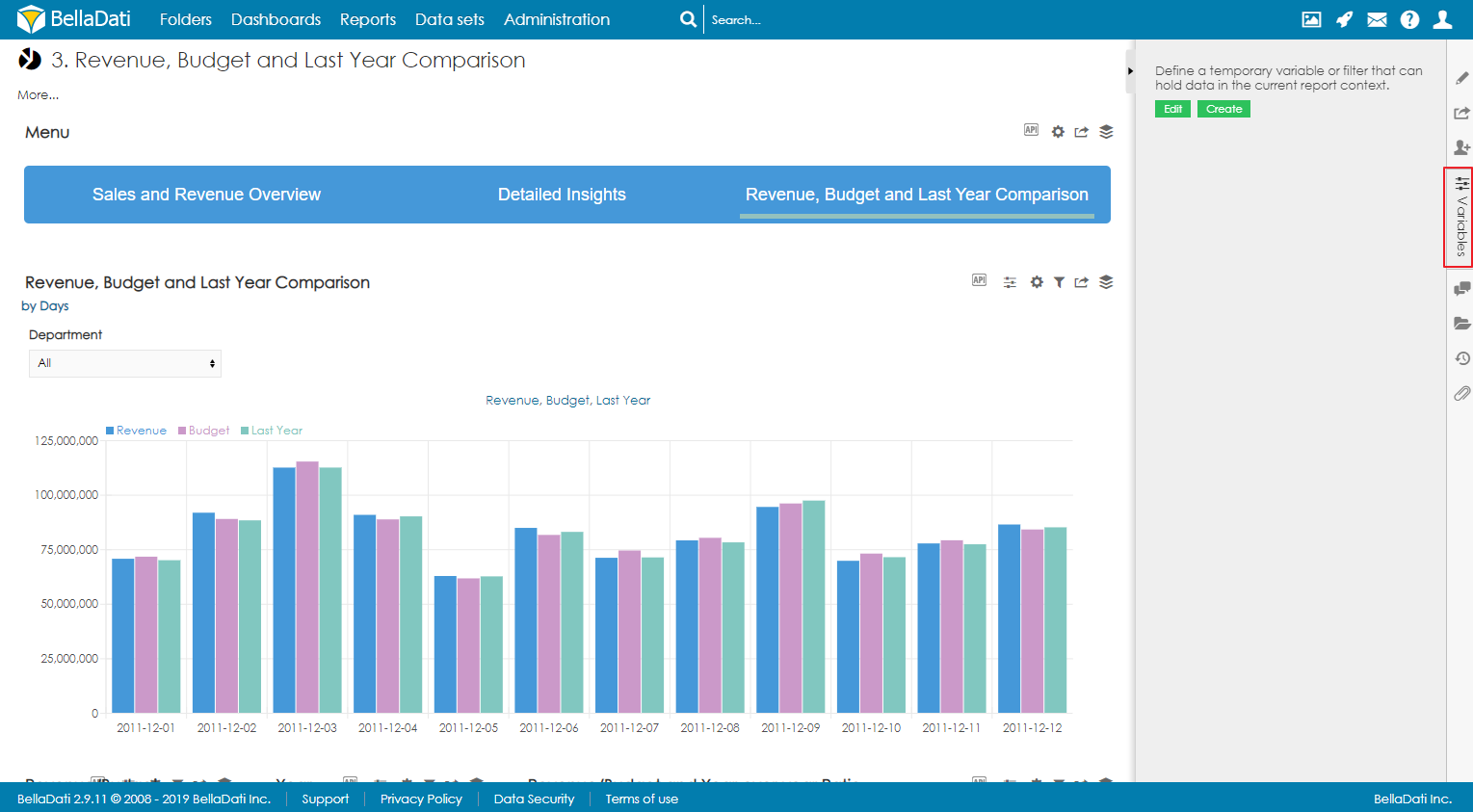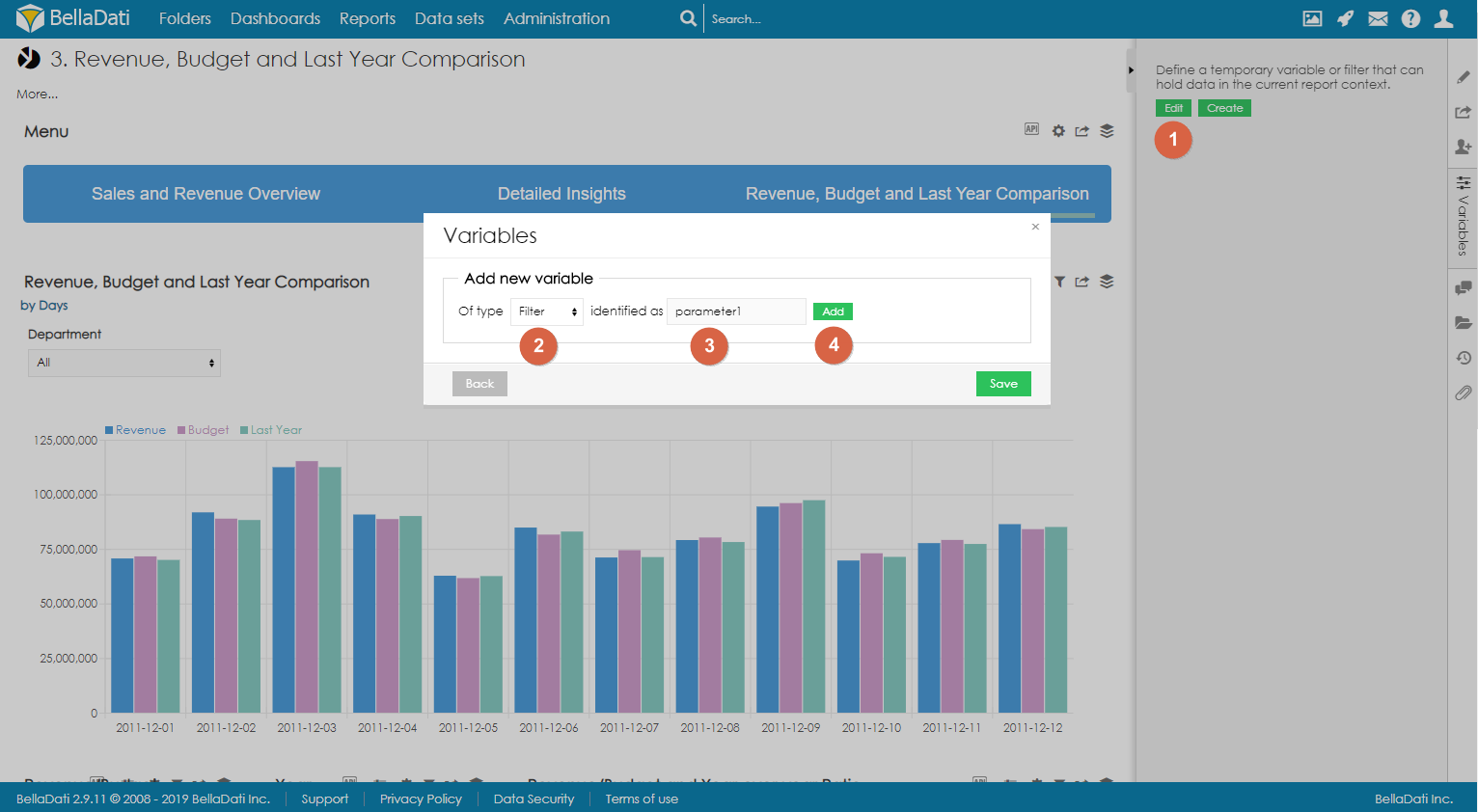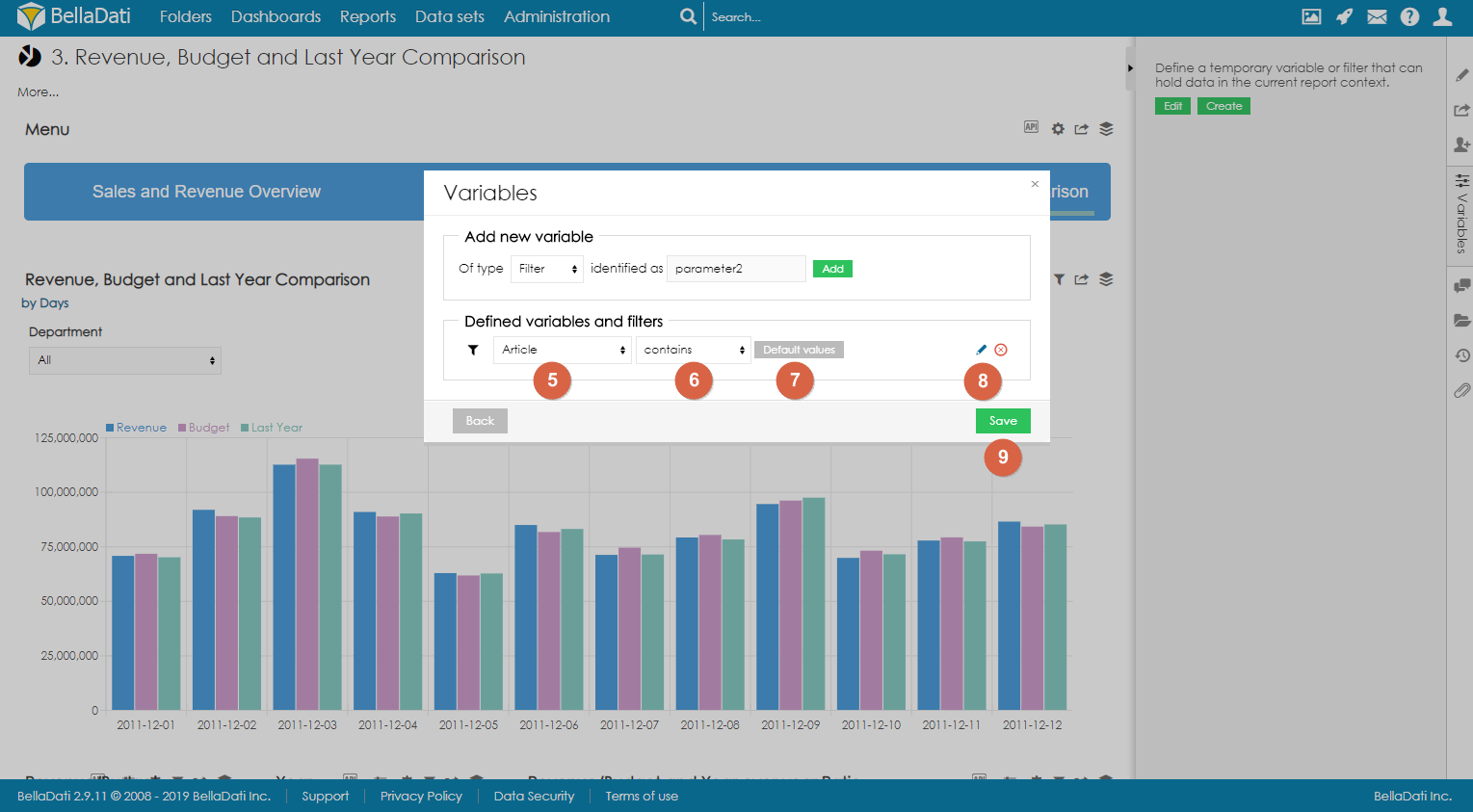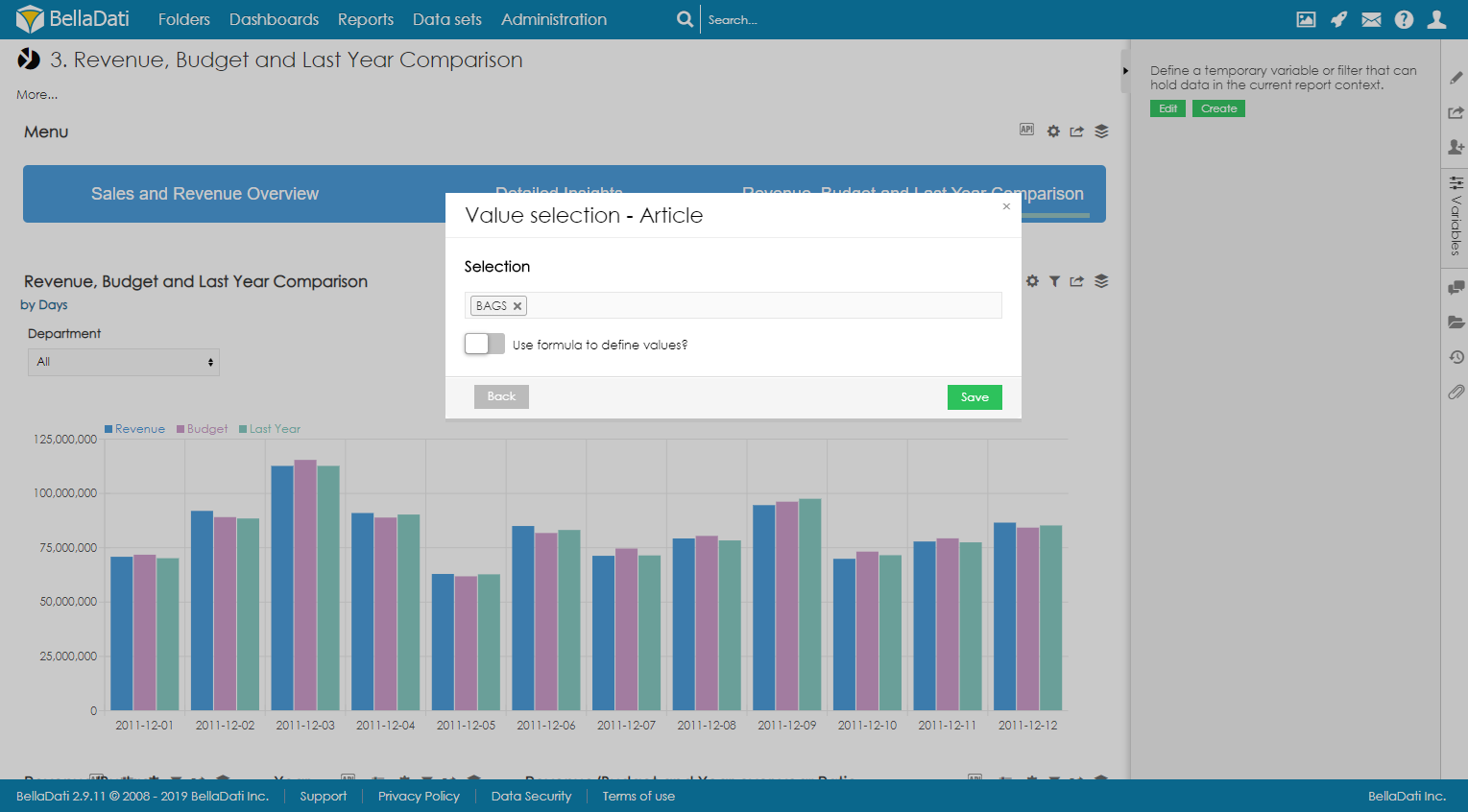Page History
| Sv translation | |||||||||||||||||||||||||||||||||||||||||
|---|---|---|---|---|---|---|---|---|---|---|---|---|---|---|---|---|---|---|---|---|---|---|---|---|---|---|---|---|---|---|---|---|---|---|---|---|---|---|---|---|---|
| |||||||||||||||||||||||||||||||||||||||||
Report filters are used to modify the content of the whole report. Multiple filters can be displayed in the sidebar or directly in the report as a special type of view. Each filter can have different functionality and appearance. Creating Filters
To create a new filter, open the Variables sidebar. You can use 2 approaches when creating filters:
Creating filter component
Setting default valueTo set one or more default values, click on Default values and select values which should be used as default. These values will be preselected when the user opens the report for the first time or when the user resets the filters. Defining the default values via formula
It is possible to dynamically calculate the default value. Expected return type is Array or single value, e.g.: [ 'abc', 'def' ] or 'abc'. Example
Setting default value for date attributeFor date attributes, it is possible to configure the date value as day, week, month, quarter or year. Using relative datesBy enabling the option Use relative dates, the users can set the default value dynamically by using relative dates. Following relative dates are available:
Relative and absolute date can be adjusted by operators using this syntax: date +|- n[d|w|m|q|y], where n is integer, d represents day, w represents week, m represents month q represents quarter and y represents year. We can for example define time in this way: actualyear + 2m -4d. Today is 21.9.2010, so this value represents 1.1.2010 + 2 months - 4 days, which means date 25.2.2010.
Advanced settingsBasic settingsBasic settings allow you to change filter Name, Code, and Description.
It is possible to manage if the filters are mandatory to have values to display the data. If the option Required is on, no data will be displayed in the reports till the filter value is NULL. Appearance
Additional filtersSection Additional filters allows you to create multi structure filters - if user selects one option in top level filter, additional filter will display only values which are available (associated) with previously selected value. You can continue to section dedicated to Additional filters. Additional filters can be also displayed in Discovery mode - associations between selected attribute members are marked directly in filters. Reordering filtersUsers can change the order of filters by clicking on the small arrows next to the edit icon. RESETTING FILTERSSelected values can be reseted by clicking on the button Reset. This will reset all filters in the report. Since BellaDati 2.9.11, it is also possible to reset individual filters by clicking on reset icon next to the filter name. |
| Sv translation | |||||||||||||||||||||||||||||||||||||||
|---|---|---|---|---|---|---|---|---|---|---|---|---|---|---|---|---|---|---|---|---|---|---|---|---|---|---|---|---|---|---|---|---|---|---|---|---|---|---|---|
| |||||||||||||||||||||||||||||||||||||||
Reportfilter werden verwendet, um den Inhalt des gesamten Reports zu ändern. Mehrere Filter können in der Sidebar oder direkt im Report als besondere Art der Ansicht angezeigt werden. Jeder Filter kann unterschiedliche Funktionalität und Aussehen haben. Erstellen von Filtern
Um einen neuen Filter zu erstellen, öffnen Sie die Sidebar Variablen. Sie können beim Erstellen von Filtern 2 Ansätze verwenden:
Filterkomponente anlegen
Standardwert einstellenUm einen oder mehrere Standardwerte festzulegen, klicken Sie auf Standardwerte und wählen Sie Werte aus, die als Standard verwendet werden sollen. Diese Werte werden vorgewählt, wenn der Benutzer den Report zum ersten Mal öffnet oder wenn der Benutzer die Filter zurücksetzt. Definition der Vorschlagswerte über die Formel
Es ist möglich, den Standardwert dynamisch zu berechnen. Erwarteter Rückgabetyp ist Array oder Einzelwert, z.B: [ 'abc', 'def' ] oder 'abc'. Beispiel
Standardwert für das Datumsattribut einstellenFür Datumsattribute ist es möglich, den Datumswert als Tag, Woche, Monat, Quartal oder Jahr zu konfigurieren. Verwendung von relativen DatenDurch Aktivieren der Option Relative Daten verwenden können die Benutzer den Standardwert dynamisch über relative Daten einstellen. Folgende relative
Relatives und absolutes Datum können von Operatoren mit dieser Syntax angepasst werden: Datum +|- n[d|w|m|m|q|y], wobei n eine ganze Zahl ist, d Tag, w Woche, m Monat, q Quartal und y Jahr. Wir können zum Beispiel die Zeit auf diese Weise definieren: aktuellesJahr + 2m -4d. Heute ist der 21.9.2010, also entspricht dieser Wert dem 1.1.2010 + 2 Monaten - 4 Tagen, also dem Datum 25.2.2010.
Erweiterte EinstellungenGrundeinstellungenIm Basisbereich können Sie den Filternamen ändern. Dieser Name wird neben den Werten angezeigt, die gefiltert werden können. Erscheinungsbild
Zusätzliche FilterAbschnitt Zusätzliche Filter ermöglicht die Erstellung von Multistrukturfiltern - wenn der Benutzer eine Option im Top-Level-Filter auswählt, zeigt der zusätzliche Filter nur Werte an, die dem zuvor ausgewählten Wert verfügbar (zugeordnet) sind. Sie können mit dem Abschnitt fortfahren, der folgenden Themen gewidmet ist Zusätzliche Filteronal. Zusätzliche Filter können auch im Discovery-Modus angezeigt werden - Assoziationen zwischen ausgewählten Attributelementen werden direkt in Filtern markiert. Filter neu anordnenBenutzer können die Reihenfolge der Filter ändern, indem sie auf die kleinen Pfeile neben dem Bearbeitungssymbol klicken. FILTER ZURÜCKSETZENAusgewählte Werte können durch Anklicken der Schaltfläche Reset zurückgesetzt werden. Dadurch werden alle Filter im Report zurückgesetzt. Seit BellaDati 2.9.11 ist es auch möglich, einzelne Filter durch Anklicken des Reset-Symbols neben dem Filternamen zurückzusetzen. |
| Sv translation | |||||||||||||||||||||||||||||||||||||||||
|---|---|---|---|---|---|---|---|---|---|---|---|---|---|---|---|---|---|---|---|---|---|---|---|---|---|---|---|---|---|---|---|---|---|---|---|---|---|---|---|---|---|
| |||||||||||||||||||||||||||||||||||||||||
レポートフィルターは、レポート全体の内容を変更するために使用されます。複数のフィルターをサイドバーに表示したり、特別なタイプのビューとしてレポートに直接表示したりできます。各フィルターは、異なる機能と外観を持つことができます。 フィルターの作成
新しいフィルターを作成するには、サイドバーにある[変数]を開きます。 フィルターを作成する際、2つのアプローチを使用できます:
フィルターコンポーネントの作成
デフォルト値の設定1つ以上のデフォルト値を設定するには、[デフォルト値]をクリックして、デフォルトとして使用する値を選択します。これらの値は、ユーザーが初めてレポートを開いた時、またはユーザーがフィルターをリセットした時に事前に選択されます。 数式を使用してデフォルト値を定義する
デフォルト値を動的に計算することが可能です。期待される戻り値の型は、配列または単一の値です(例: [ 'abc', 'def' ] または 'abc')。 例
日付属性のデフォルト値の設定日付属性の場合、日付の値を日、週、月、四半期、年として構成できます。 相対日付の使用[相対日付を使用する]オプションを有効にすることにより、ユーザーは相対日付を使用してデフォルト値を動的に設定できます。次の相対日付が利用可能です:
相対日付と絶対日付は、次の構文を使用して演算子で調整できます: date +|- n[d|w|m|q|y]、nは整数、dは日、wは週、mは月、qは四半期、 yは年を表します。例えば、次のように時間を定義できます: actualyear + 2m -4d。今日が2010年9月21日だとすると、この値は2010年1月1日 + 2か月 - 4日、つまり日付2010年2月25日を表します。
高度な設定基本設定基本設定では、フィルターの名前、コード、説明を変更できます。
フィルターがデータを表示するための値を持つことが必須であるかどうかを管理することが可能です。 [必須]オプションがオンの場合、フィルター値がNULLになるまでデータはレポートに表示されません。 外観
追加のフィルター追加フィルターセクションを使用すると、マルチ構造フィルターを作成できます - ユーザーが最上位フィルターでオプションを1つ選択すると、追加フィルターには、以前に選択した値に使用可能な(関連付けられた)値のみが表示されます。Additional filters専用のセクションに進むことができます。 追加フィルターは、Discovery modeでも表示できます - 選択した属性メンバー間の関連付けは、フィルターで直接マークされます。 フィルターの再順序設定ユーザーは、編集アイコンの横にある小さな矢印をクリックして、フィルターの順序を変更できます。 フィルターのリセット選択した値は、「リセット」ボタンをクリックしてリセットできます。これにより、レポート内のすべてのフィルターがリセットされます。 BellaDati 2.9.11以降、フィルター名の横にあるリセットアイコンをクリックして、個々のフィルターをリセットすることもできます。 |